6 نصائح مفيدة لمركز إعلام جبل الأسد
كان مركز الإشعارات أحد أكثر الميزات إثارة للإعجاب في Mountain Lion ، ومما لا شك فيه أن وجود هذه اللوحة على الجانب يجعل من السهل جدًا عرض إشعارات متعددة. من المحتمل جدًا أن تكون هذه اللوحة الجانبية التي تسمح لك بتغريد وعرض التنبيهات من التطبيقات الأخرى هي نفسها صانع الاختلافات بين Growl ، تطبيق طرف ثالث شائع تولى إلى حد كبير إدارة الإشعارات للتطبيقات في Lion ، ونفسه. لأولئك منكم الذين يستفيدون من استخدام هذه الميزة ، إليك 6 أشياء صغيرة يمكنك القيام بها باستخدامها.
دخول سهل
لقد استخدمت بالتأكيد الرمز الصغير في الجزء العلوي الأيسر من شريط القوائم للوصول إلى مركز الإشعارات. للعين غير المدربة ، يبدو أن هذه هي الطريقة الوحيدة للوصول إليه ، ولكن في الواقع ، هناك طريقتان أخريان. يمكن تمكين اختصار لوحة مفاتيح تمت إضافته بالفعل ولكن تم تعطيله لتسهيل الوصول إلى NC. انتقل إلى تفضيلات النظام> لوحة المفاتيح> اختصارات لوحة المفاتيح ، ومن اللوحة على اليسار ، حدد التحكم في المهمة. الآن ، إلى اليمين ، سترى خيار إظهار مركز الإعلامات مضافًا بالفعل ولكن لم يتم التحقق منه. قم بتمكينه ، وقم بتسجيل اختصار وانتهى كل شيء.
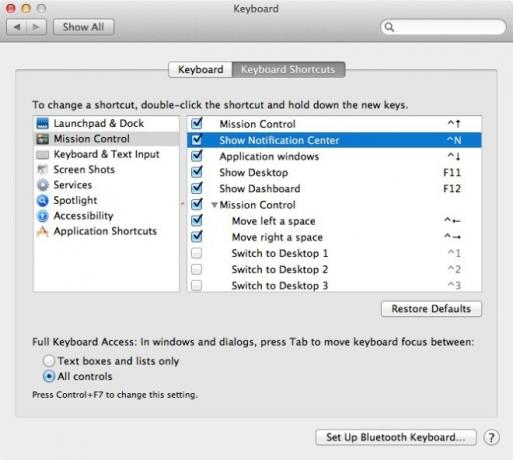
قدم Mountain Lion أيضًا إيماءة لوحة التتبع للوصول إلى مركز الإشعارات ؛ اسحب بإصبعين من الحافة اليمنى للوحة التتبع الخاصة بك إلى اليسار لفتح اللوحة. اسحب للخلف بإصبعين لإغلاقه.
كانت الزوايا الساخنة موجودة في Lion ، ولكن مع إضافة مركز الإعلام في Mountain Lion ، فإن الجانب الأيمن من شاشتك هو بعض ما يستقطب بقدر ما يتعلق بالاهتمام والوظائف. إذا لم تجد سابقًا أي استخدام لـ Hot Corners ، فسيقوم Mountain Lion بتغيير رأيك. تمت إضافة مركز الإشعارات كأحد الخيارات التي يمكنك تعيينها لركن. من خلال تعيينه في الزاوية العلوية اليمنى من شاشتك ، يمكنك الوصول إلى مركز الإشعارات بمجرد حركة الماوس ، دون الحاجة إلى النقر.
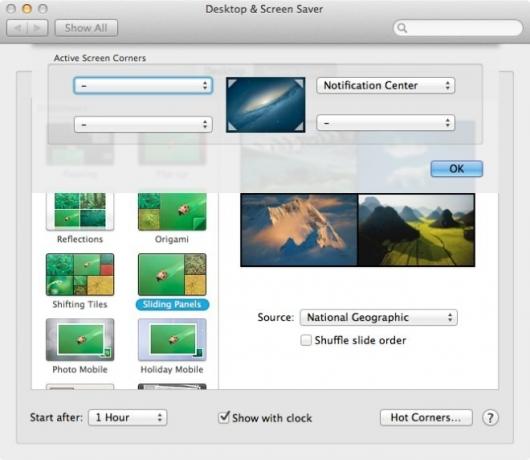
تعطيل مركز الإعلام / عدم الإزعاج
كان عدم الإزعاج أحد الأشياء الجديرة بالملاحظة في مركز الإشعارات ، لأنه يعني أنه كان لديك مفتاح إيقاف لجميع تنبيهاتك. يقع مفتاح إيقاف التشغيل في أعلى لوحة الإخطار ؛ افتح وقم بالتمرير إلى الأعلى وحرك المفتاح إيقاف. سيظهر رمز شريط القائمة باللون الرمادي ولن تتلقى أي إشعارات أخرى لمدة 24 ساعة على الأقل ، أو ما لم تقم بتشغيله مرة أخرى.

التنبيهات الصوتية لمركز الإشعارات
كنت قد لاحظت بالتأكيد التنبيهات الصوتية في مركز الإشعارات ، والتي ليست مجرد أصوات جرس أو صافرة. يعلن مركز الإشعارات عن عدد التحديثات المعلقة من متجر تطبيقات Mac ويخبرك بمن أرسل لك رسالة فورية على الرسائل. على الرغم من أن التنبيهات الصوتية مفيدة ، إلا أن هذه التفاصيل قد تكون مزعجة. يمكنك إيقاف التنبيهات الصوتية بشكل انتقائي لتطبيق معين من تفضيلات النظام.

تجاهل تنبيه مركز الإشعارات
لم تفوت Apple أي فوز عندما نسخت مركز الإشعارات من iOS إلى OS X. مثل تمرير إشعار في نظام التشغيل iOS يرفضه ، وبالمثل ، يؤدي تمرير إشعار من اليسار إلى اليمين بإصبعين إلى رفض تنبيه على سطح المكتب.

إخفاء / إزالة مركز الإعلام
على الرغم من أن معظم المستخدمين يرون أن مركز الإشعارات مفيد ، فقد لا يزال هناك أشخاص غير راضين عنه. لإخفاء مركز الإشعارات أو إزالته ، يمكنك اختيار إحدى الطريقتين. الطريقة البسيطة هي الذهاب إلى ~ النظام / المكتبة / CoreServices وحدد موقع تطبيق مركز الإشعارات. تحتاج فقط إلى إعادة تسميته تم تعطيل مركز الإشعارات وتشغيل مركز إعلام القتل الأمر في الطرفية. لاستعادته ، أعد تسمية التطبيق إلى مركز الإشعارات وقم بتشغيله من مجلد CoreServices. ستؤدي هذه الطريقة إلى إزالة رمز مركز الإشعارات من شريط القوائم مع ترك مساحتها هناك.

لإخفاء مركز الإشعارات لنفسك ، أي المستخدم الحالي ، افتح Terminal وقم بتشغيل الأمر التالي.
launchctl unload -w /System/Library/LaunchAgents/com.apple.notificationcenterui.plist
يجب أن يؤدي ذلك الخدعة ، ولكن إذا استمر مركز الإشعارات في الالتصاق ، فقم بتشغيل أمر killall NotificationCenter في المحطة.

لاستعادة مركز الإشعارات ، قم بتشغيل الأمر التالي في Terminal ؛
انطلاق حمل- w /System/Library/LaunchAgents/com.apple.notificationcenterui.plist
ستتم إزالة كل من اللوحة الجانبية والرمز وعلى عكس الطريقة السابقة حيث يمكنك رؤية المساحة التي خلفها رمز مركز الإشعارات ، فإن هذه الطريقة ستنظفها أيضًا.
تغيير خلفية مركز الإعلام
تغيير خلفية مركز الإعلام أمر سهل وقد تناولناه بالتفصيل من قبل. التقط الصورة التي تريد استخدامها وانتقل إليها الخدمات / المكتبة / CoreServices. ستجد هنا صورة باسم linen.tiff. قم بعمل نسخة احتياطية لهذه الصورة في مكان ما ثم قم بلصق الصورة التي تريد استخدامها في هذا الدليل. قم بإعادة تسميته من الكتان وقم بإنهاء مركز الإعلام من مراقب النشاط (التطبيقات> الأدوات المساعدة).
إذا كنت تعرف أي حيل أو تعديلات رائعة أخرى لمركز الإشعارات ، فأخبرنا بذلك في التعليقات.
بحث
المشاركات الاخيرة
CloudPlay: بحث وتشغيل الموسيقى من iTunes و YouTube و SoundCloud
يجب أن تقوم التطبيقات التي تتحكم في iTunes من شريط القائمة بأكثر من...
HardwareGrowler: إعلامات تغيير الأجهزة والشبكة على جهاز Mac [مدفوع]
إذا كنت من مستخدمي Mac ، حتى لفترة من الوقت ، فمن المحتمل أن تعرف م...
نطاق القرص: تفحص القرص الصلب ومكتبات النظام Mac لاستخدام الذاكرة
تمتلئ مساحة القرص بمرور الوقت ، وبينما من المتوقع حدوث ذلك ، فإن تن...


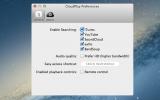
![HardwareGrowler: إعلامات تغيير الأجهزة والشبكة على جهاز Mac [مدفوع]](/f/b3ab6b0a97ae16c7b3882568347e681b.png?width=680&height=100)
